
Publicados
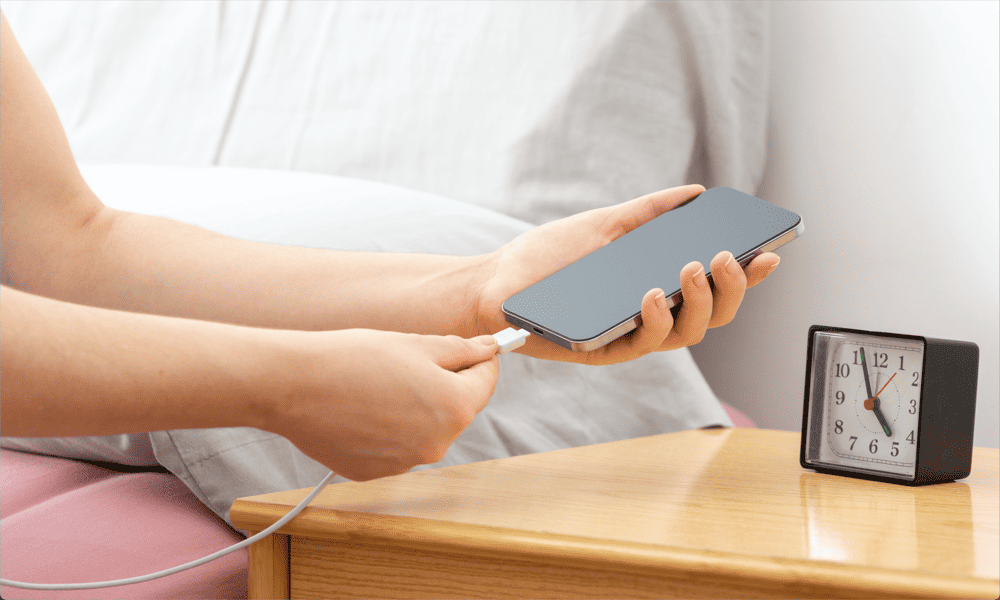
Você gostaria de poder usar seu iPhone como uma tela inteligente à noite? Agora você pode. Veja como usar o modo StandBy no iOS 17.
A cada nova versão do iOS, novos recursos são adicionados ao seu iPhone. Alguns desses recursos são pequenas melhorias em aplicativos que já estão em seu telefone, mas às vezes você obtém algo completamente novo.
No iOS 17, a Apple introduziu Modo de espera. Se você é um usuário do Apple Watch, você deve ter experimentado algo um pouco semelhante ao carregar seu relógio, mas agora pode transformar seu iPhone em uma tela inteligente quando estiver carregando na mesa de cabeceira.
Veja como usar o modo StandBy no iOS 17.
O que é o modo de espera no iOS 17?
O modo de espera é um novo recurso do iOS 17 que permite usar o iPhone como um smart display durante o carregamento. É semelhante à tela que mostra a hora atual que aparece no seu Apple Watch durante o carregamento, mas no espaço maior do iPhone, você pode adicionar muito mais conteúdo à tela.
Você pode usar o modo StandBy para exibir um relógio. Você também pode adicionar mais recursos a ele, como fotos e widgets. O modo de espera também permite que você veja atividades ao vivo, notificações, controles de reprodução e até acesse a Siri.
O modo StandBy está disponível apenas no iOS 17, portanto, você precisará atualizar para iOS 17 se você quiser usar o recurso.
Como ativar o modo de espera no seu iPhone
Ativar o modo StandBy no iOS 17 é simples de fazer, mas você precisa se certificar de que o recurso está ativado primeiro.
Para ativar o modo de espera no seu iPhone:
- Abrir Configurações.
- Role para baixo e toque em Espera.
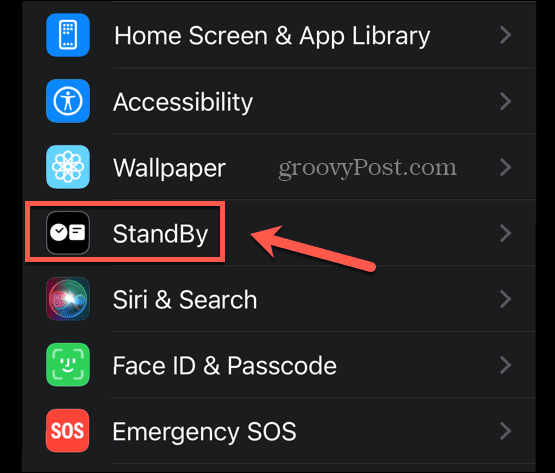
- Certifique-se de que o Espera a alternância está ativada.
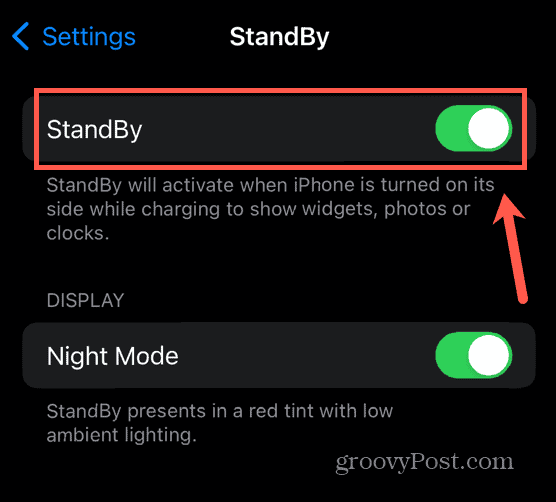
- Comece a carregar seu iPhone inserindo o cabo Lightning ou colocando-o em um carregador sem fio.
- Certifique-se de que seu iPhone esteja na orientação horizontal e na vertical; O modo de espera não funcionará se o seu iPhone estiver plano.
- Após alguns segundos, a tela StandBy deve aparecer.
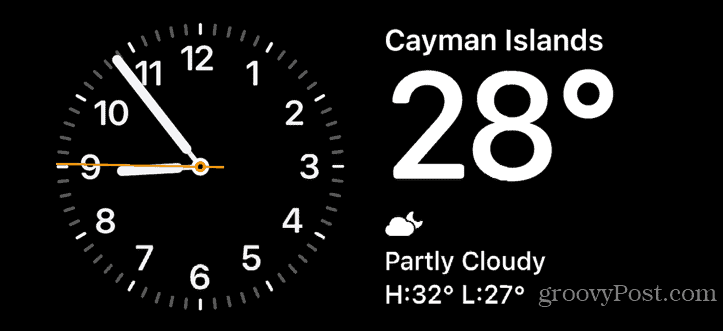
Como personalizar o modo de espera no seu iPhone
Você pode alterar o que aparece no modo de espera para personalizar o visor. Você pode alterar os mostradores do relógio, escolher quais widgets deseja exibir ou selecionar os álbuns de fotos a serem exibidos.
Como alterar o mostrador do relógio no modo de espera
Você pode alterar a aparência do relógio no modo StandBy, embora atualmente existam apenas três opções.
Para alterar o mostrador do relógio no modo StandBy:
- Começar Espera usando as etapas na seção acima.
- Quando o Espera tela aparecer, toque e segure o lado da tela onde o relógio aparece no momento.
- Encontre o Relógio widget e pressione o botão menos (-) ícone para removê-lo.
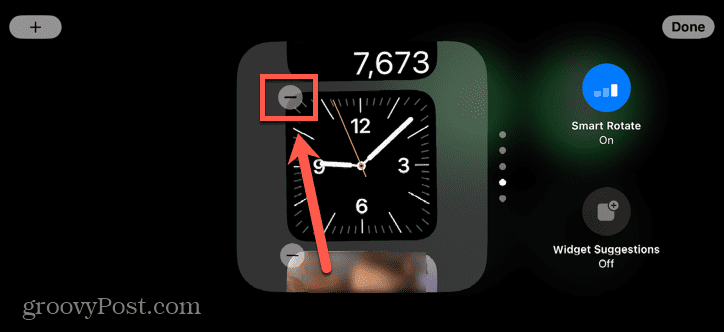
- Tocar Remover para confirmar sua decisão.
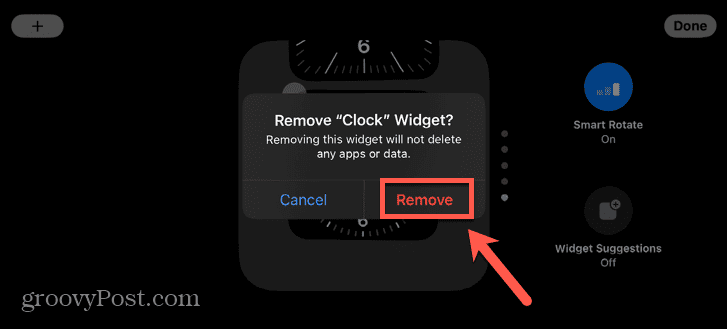
- Toque em mais (+) ícone para adicionar um novo widget.
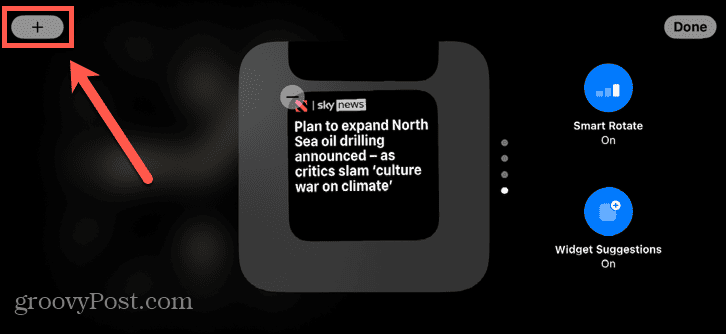
- Role a lista de widgets à esquerda da tela e toque em Relógio.
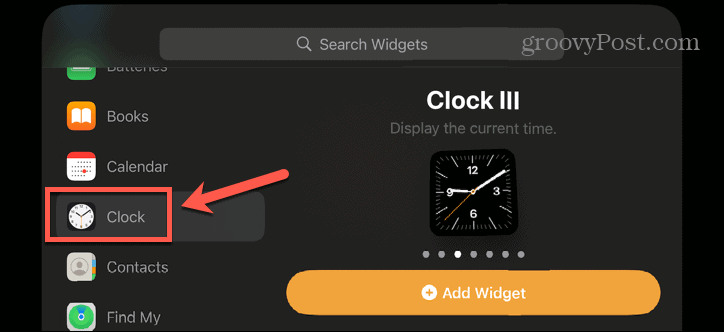
- Selecione o widget de relógio de sua escolha e toque em Adicionar widget.
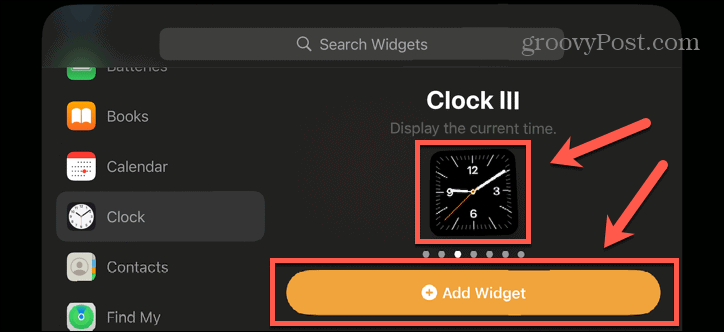
- Para mover o widget de relógio para o topo da pilha, toque e segure-o e arraste-o para o topo da lista de widgets.
- Para impedir que o widget de relógio mude automaticamente, toque no Rotação Inteligente botão para que ele leia Desativar rotação inteligente.
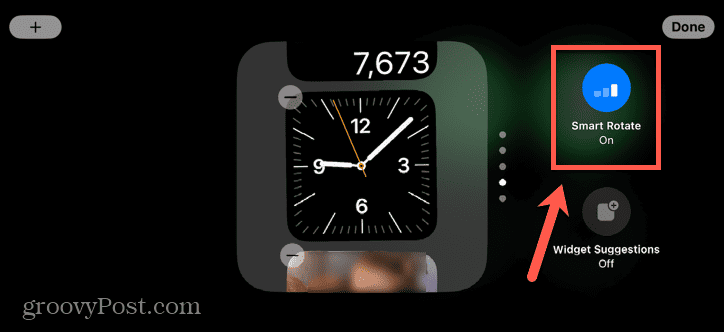
- Tocar Feito.
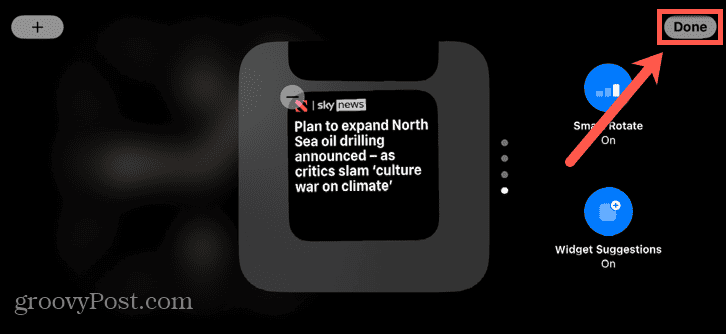
- Seu widget de relógio aparecerá.
- Se quiser ver outros widgets na pilha, deslize para cima ou para baixo para percorrer os widgets.
Como adicionar widgets no modo de espera
Além do relógio, você pode adicionar outros widgets ao modo StandBy. Você pode adicionar vários widgets, embora apenas dois fiquem visíveis por vez.
Outros widgets podem ser visualizados passando os widgets na tela StandBy ou permitindo que seu iPhone escolha automaticamente o melhor widget para o momento atual usando o Smart Rotate.
Para adicionar widgets no modo StandBy:
- Começar Espera modo.
- Toque e segure o lado da tela onde deseja que o widget apareça.
- Toque em mais (+) ícone.
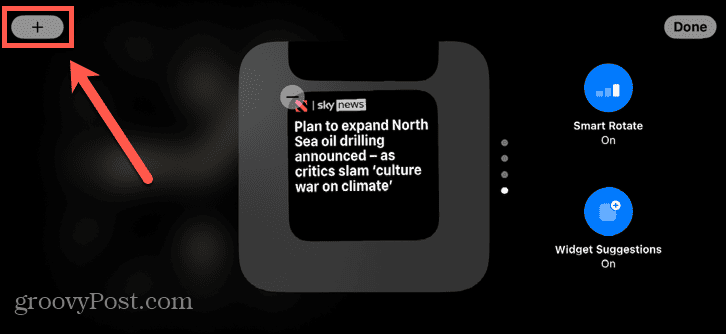
- Selecione uma categoria de widget nas opções à esquerda da tela.
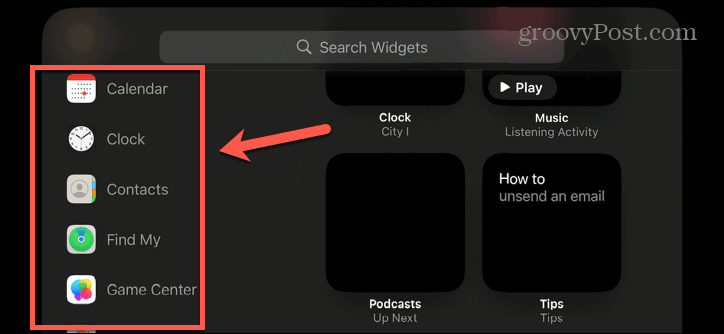
- Selecione uma das opções de widget deslizando para a esquerda e para a direita.
- Tocar Adicionar widget.
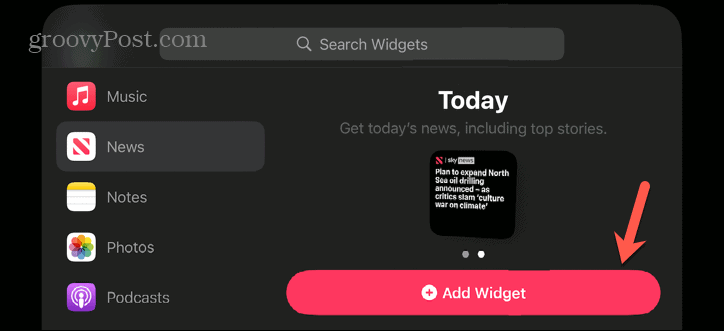
- Para alterar a posição do seu widget na pilha, toque e segure-o e deslize-o para cima e para baixo no local apropriado.
- Toque em Rotação Inteligente para ativar ou desativar a opção de rotação inteligente.
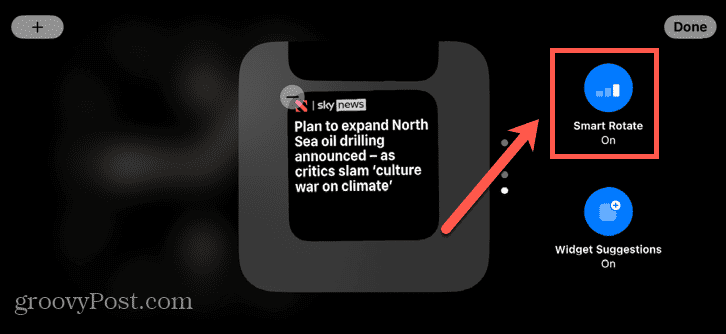
- Tocar Feito e seu widget será adicionado.
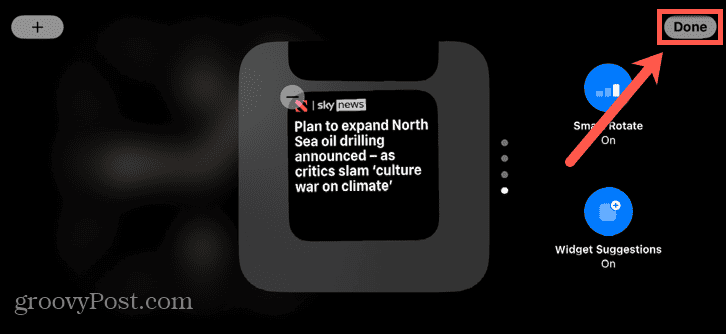
- Pode ser necessário percorrer a pilha de widgets deslizando para cima ou para baixo para ver seu widget.
Como adicionar fotos no modo de espera
Você também pode adicionar álbuns de fotos ao modo StandBy para ver uma seleção rotativa de fotos do álbum que você escolher. Você pode decidir quais álbuns são exibidos no modo StandBy editando o widget Fotos.
Para adicionar fotos no modo StandBy:
- Começar Espera modo no seu iPhone.
- Toque e segure o lado da tela onde deseja que as fotos apareçam.
- Se já existe um Fotos widget, toque nele para ver o álbum atual.
- Se você ainda não tem um widget Fotos, toque no mais (+) ícone.
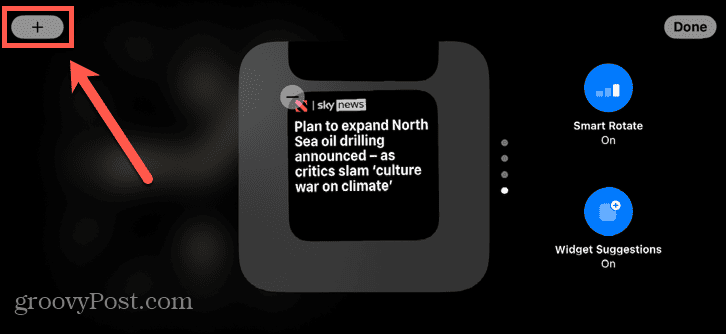
- Percorra a lista de widgets e toque em Fotos.
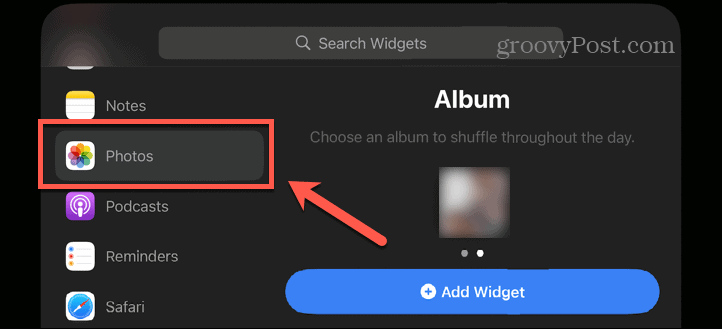
- Selecione Álbum e toque Adicionar widget.
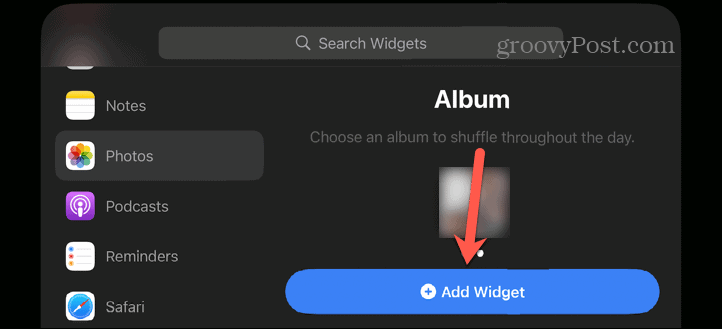
- Toque no widget para ver o álbum atual.
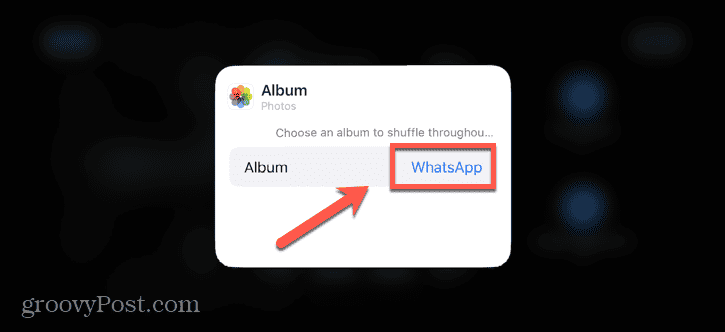
- Toque no nome do álbum para selecionar um álbum diferente.
- Escolha um álbum.
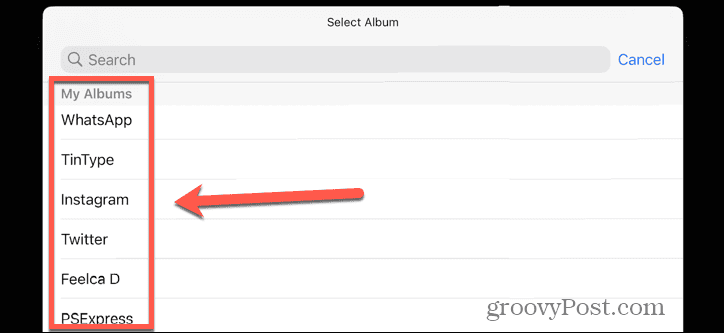
- Toque em qualquer lugar fora do widget para confirmar sua escolha.
- Você pode tocar e segurar o widget para movê-lo para cima ou para baixo na ordem da pilha.
- Tocar Rotação Inteligente para ativar ou desativar a opção de rotação inteligente.
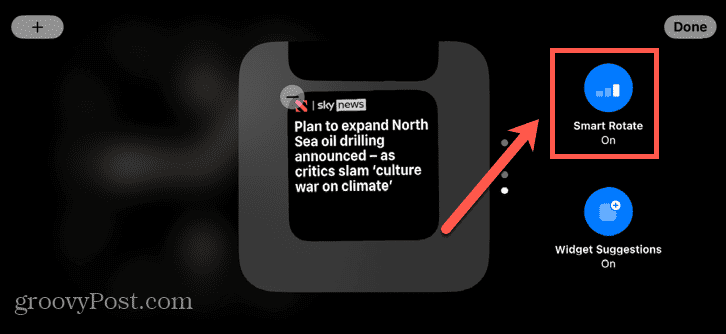
- Tocar Feito.
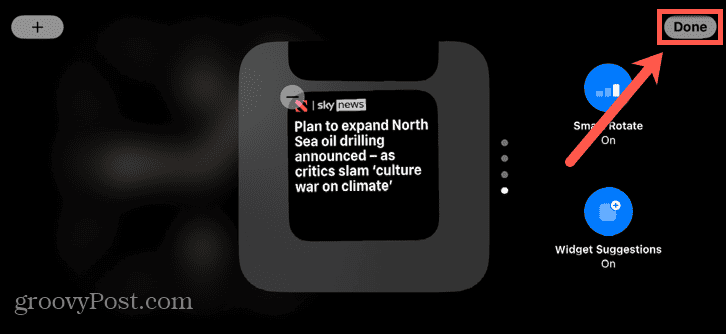
- Pode ser necessário deslizar pelos widgets para ver as fotos, caso não o tenha definido como o widget principal.
Obtenha mais do seu iPhone
Aprender a usar o modo de espera no iOS 17 permite que você transforme seu iPhone em um display inteligente que fornece informações úteis e é um ótimo complemento para sua mesa de cabeceira. Você pode personalizar a exibição para mostrar exatamente o que deseja, além de mostrar notificações e atividades ao vivo.
Existem muitas outras maneiras de obter mais do seu iPhone. Você pode aprender como desativar a rotação da tela no seu iPhone se sua tela continuar girando quando você não quiser. Você pode aprender como acompanhe esportes ao vivo na tela de bloqueio do iPhone para que você nunca perca nenhuma ação. E você pode configurar Não perturbe no seu iPhone para manter as distrações afastadas.

